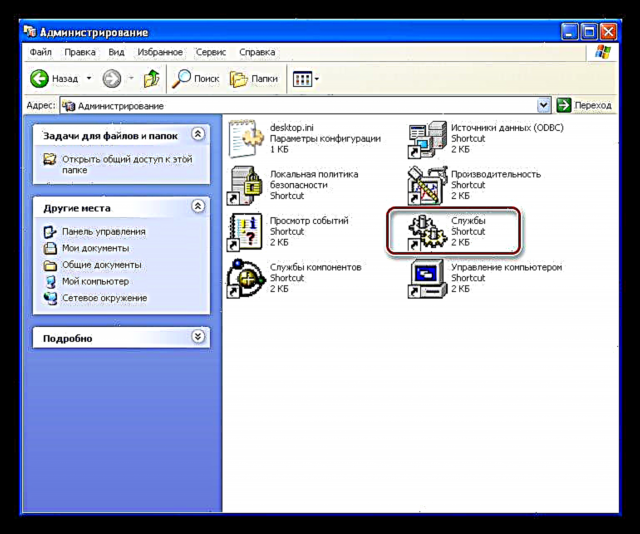RPC به سیستم عامل اجازه می دهد اقدامات مختلفی را در رایانه های از راه دور یا دستگاه های جانبی انجام دهد. در صورت عدم عملکرد RPC ، سیستم ممکن است توانایی استفاده از توابع استفاده از این فناوری را از دست بدهد. بعد ، بیایید در مورد شایع ترین دلایل و راه حل های مشکلات صحبت کنیم.
خطای سرور RPC
این خطا می تواند در موقعیت های مختلف ظاهر شود - از نصب درایورها برای کارت های ویدئویی و دستگاه های جانبی تا دسترسی به ابزارهای اداری ، به ویژه مدیریت دیسک ، و حتی با یک ورود ساده به حساب کاربری خود.
دلیل 1: خدمات
یکی از دلایل خطای RPC متوقف کردن سرویس هایی است که وظیفه دارند از راه دور استفاده کنند. این اتفاق در نتیجه اقدامات کاربر ، در حین نصب برخی از برنامه ها یا به دلیل اقدامات "hooligan" ویروس ها رخ می دهد.
- دسترسی به لیست خدمات از آنجا انجام می شود "کنترل پنل"از کجا می توان دسته را پیدا کرد "اداره".

- بعد ، به بخش بروید "خدمات".
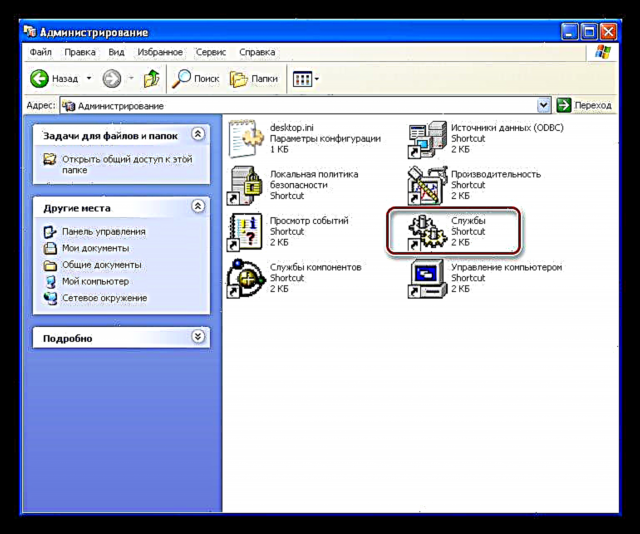
- اول از همه ، ما یک سرویس با نام پیدا می کنیم "شروع فرآیندهای سرور DCOM". در ستون "شرط" وضعیت باید نمایش داده شود "کار می کند"، و در "نوع راه اندازی" - "خودکار". این تنظیمات به شما امکان می دهد وقتی سیستم عامل بوت شود ، سرویس را به طور خودکار شروع کنید.

- اگر مقادیر دیگری را می بینید (غیرفعال شده است یا "دستی") ، سپس این مراحل را دنبال کنید:
- کلیک کنید RMB توسط سرویس اختصاصی و انتخاب کنید "خواص".

- نوع راه اندازی را به آن تغییر دهید "خودکار" و کلیک کنید درخواست کنید.

- همان عملیات باید با سرویس ها تکرار شود "تماس با روش از راه دور" و چاپ Spooler. پس از بررسی و تنظیم ، راه اندازی مجدد سیستم الزامی است.
- کلیک کنید RMB توسط سرویس اختصاصی و انتخاب کنید "خواص".
اگر این خطا ادامه دارد ، سپس با استفاده از مرحله دوم پیکربندی سرویس ها بروید خط فرمان. نیاز به تغییر نوع راه اندازی برای "DCOMLaunch", "SPOOFER" و "RpcSS"با اختصاص یک مقدار "خودکار".
- راه اندازی خط فرمان در منو انجام می شود شروع کنید از پوشه "استاندارد".

- ابتدا بررسی کنید که سرویس در حال اجرا است یا خیر.
dcomlaunch شروع خالصدر صورت متوقف شدن این فرمان سرویس را شروع می کند.

- برای انجام عملیات زیر به نام کامل رایانه احتیاج داریم. می توانید با کلیک کردن آن را دریافت کنید RMB توسط آیکون "رایانه من" با انتخاب روی دسک تاپ "خواص"

و با رفتن به برگه با نام مناسب.

- برای تغییر نوع شروع سرویس ، دستور زیر را وارد کنید:
sc lumpics-e8e55a9 config dcomlaunch start = autoفراموش نکنید که نام رایانه شخصی خود را خواهید داشت ، یعنی " lumpics-e8e55a9" بدون نقل قول.

پس از انجام این اقدامات با کلیه خدماتی که در بالا ذکر شد ، کامپیوتر را مجدداً راه اندازی می کنیم. اگر خطایی همچنان ظاهر می شود ، در دسترس بودن پرونده ها را بررسی کنید spoolsv.exe و spoolss.dll در پوشه سیستم "system32" دایرکتوری ها "ویندوز".

در صورت عدم وجود آنها ، صحیح ترین راه حل ، بازیابی سیستم خواهد بود ، که کمی بعد در مورد آن صحبت خواهیم کرد.
دلیل 2: پرونده های سیستم آسیب دیده یا گمشده
آسیب دیدن سیستم پرونده می تواند و باید منجر به انواع مختلفی از خطاها از جمله خطایی شود که در این مقاله در مورد آن صحبت می کنیم. نبود برخی از پرونده های سیستم نشان دهنده نقص جدی در سیستم عامل است. همچنین نرم افزار آنتی ویروس به دلیل مشکوک بودن بدافزار می تواند برخی از پرونده ها را حذف کند. این اتفاق اغلب در هنگام استفاده از سازهای دزدگیر ویندوز XP یا اقدامات ویروس هایی که اسناد "بومی" را جایگزین خود می کنند اتفاق می افتد.
اگر این اتفاق افتاد ، پس از آن ، به احتمال زیاد ، هیچ عملی غیر از بازیابی سیستم به خلاص شدن از خطا کمک نخواهد کرد. درست است ، اگر یک آنتی ویروس در اینجا کار کرده است ، می توانید سعی کنید در آینده پرونده ها را از قرنطینه استخراج کرده و از اسکن آنها جلوگیری کنید ، اما یادآوری می شود که این موارد ممکن است مؤلفه های مخرب باشند.
بیشتر بخوانید: اضافه کردن برنامه به استثناء آنتی ویروس
گزینه های مختلفی برای بازیابی سیستم عامل وجود دارد ، نصب مجدد با صرفه جویی در پارامترها و اسناد کاربر برای ما مناسب خواهد بود.
موارد دیگر: روشهای بازیابی ویندوز XP
دلیل 3: ویروس ها
در صورتی که هیچ روشی به رفع خطای سرور RPC کمک نکند ، احتمالاً در سیستم خود یک خرابکار دارید و باید یکی از ابزارهای آنتی ویروس را اسکن و ضد عفونی کنید.
بیشتر بخوانید: بدون نصب آنتی ویروس کامپیوتر خود را از نظر ویروس اسکن کنید
نتیجه گیری
خطای سرور RPC یک مشکل سیستم عامل نسبتاً جدی است که اغلب تنها با یک نصب مجدد کامل حل می شود. بازیابی ممکن است کمکی نکند ، زیرا بر پوشه های کاربر تأثیر نمی گذارد ، و برخی از ویروس ها در آنجا "ثبت شده" هستند. اگر هیچ بدافزار شناسایی نشد ، اما آنتی ویروس همچنان به حذف پرونده های سیستم ادامه می دهد ، پس از آن زمان آن است که در مورد قابلیت اطمینان و امنیت فکر کنید و ویندوز دارای مجوز را نصب کنید.